Телефон плотно вошел в пользовательскую жизнь, теперь даже маленькие дети не ходят без него, чтобы постоянно быть под присмотром родителей. Несмотря на все удобство этого технологического изобретения, так же появились и проблемы. Самая распространенная – нельзя дозвониться до абонента.
Например, если пользователь по какой-то причине оказался недоступным, то другой человек не сможет с ним связаться. Что бы такого не произошло, то сотовые компании могут предоставить услугу переадресации. Что такое переадресация и как отключить её на телефоне, если она не нужна? Ведь некоторые пользователи постоянно находятся в сети и не хотят тратить средства на то, чтобы подключать переадресацию.
Содержание
- Какая бывает переадресация
- Как узнать, подключена ли переадресация
- Зачем отключать переадресацию на телефоне
- Как убрать переадресацию на телефоне через оператора
- Как отключить переадресацию в настройках смартфона
Какая бывает переадресация
Существует только два вида переадресация – условная и безусловная. Последняя означает то, что все номера, которые будут направлены на номер, будут переадресованы на другой, который вы должны будете подключать самостоятельно, договариваясь с оператором.
Услуга условной переадресации настраивается самим пользователем в настройках телефона. Применяется только в некоторых случаях:
- Если абонент недоступен;
- Если пользователь общается по другой линии;
- Если в течение определенного времени абонент не отвечает (промежуток устанавливается самим пользователем).
Условная переадресация подключается автоматически на все номера, при этом есть у всех сотовых операторов. Во время вызова пользователь видит надпись с тем, что условная переадресация подключена. Это означает то, что звонки будут записаны автоматически и направлены на почтовый ящик, если абонент в это время недоступен.
Как узнать, подключена ли переадресация
Для того чтобы понять, подключена ли услуга у пользователя, ему необходимо использовать несколько USSD- команд. Они расскажут всю важную информацию для пользователя.
Важно! Чтобы понять, есть ли безусловная переадресация на пользовательском ПК, ему необходимо набрать такой код — *#21#. После этого выпадет необходимая информация.
Для управления безусловной переадресацией необходимы такие команды:
- *21* — выключение команды;
- *21# — включение команды;
- ##61# — если нет ответа;
- ##62# — если недоступно;
- ##67# — если занято.
Если пользователь хочет включить условную передачу на определенные номера, необходимо прописать следующие команды, а вместо НТ (номер телефона) ввести необходимые цифры того номера, на который нужно переадресовать вызовы:
- **67*НП# — для вызова с «Занято;
- **62*НП# — для вызова с «Недоступно»;
- **61*НП# — для вызова с «Нет ответа».
Для проверки условной переадресации необходимо применять следующее:
- Если занято – набираем *#67#;
- Если недоступно – кликаем на *#62#;
- Если нет отклика — *#61#;
- Для отмены абсолютно всех переадресаций необходимо кликнуть на команду ##004#.
Зачем отключать переадресацию на телефоне
Установить безусловную переадресацию очень просто, при этом она очень полезна, если, например, основной номер был заблокирован. Также отлично поможет в том случае, если пользователь находится в зоне роуминга, когда приезжает в другую страну. При подключении абонент сразу направляется на тот номер, который доступен на территории другого государства.
Условная переадресация нужна не всем, а только тем, у кого достаточно быстро разряжается батарея. При этом разряженное устройство может доставлять огромное количество проблем, особенно, если от пользовательского разговора зависят важные решения. Если у вас будет второй аппарат, то переадресация спасет от неловкой ситуации, другой человек сможет до вас дозвониться и на это не нужен будет второй телефон, в которую придется переставлять сим-карту.
Для занятых людей, которым сложно дозвониться, но при этом всегда есть рядом телефон, лучше использовать функцию «Ожидание ответа». Звонящего пользователя оставят на линии до того момент, пока принимающий не положит трубку и не примет входящий звонок. При этом принимающий звонок абонент видит, что идет вторая линия, позвонит, как только освободится.

Александр
Мастер по ремонту гаджетов
Задать вопрос
Как подключить переадресацию вызовов?

Для этого существуют компании сотовой связи, которые смогут подключить такую функцию абоненту при необходимости. Достаточно зайти на официальный сайт сотового оператора, найти функцию «Переадресация вызова» и настроить её при помощи личного кабинета.
Что делать, если функция переадресация вызовов не работает должным образом?

Для этого необходимо обратиться на главную линию компании, чтобы те решили данную проблему. Самостоятельно решить что-то подобное не получится. Необходимо идти через представителя.
Можно ли отключить переадресацию через личный кабинет?

Да, такая опция доступна только у некоторых операторов мобильной связи. чаще всего используются коды для деактивации. Также часто просят самих операторов отключить услугу, а не использовать ЛК.
Как убрать переадресацию на телефоне через оператора
Если пользователь использует переадресацию и хочет её деактивировать, то первое, о чем о думает – сделать данное действие через оператора сотовой связи. Это возможно, так как существуют специализированные для каждого оператора коды, которые можно использовать для деактивации.
Также можно убрать переадресацию на телефоне через личный кабинет пользователя. Сделать это достаточно просто. Более подробно о том, как зарегистрироваться в личном кабинете мобильного оператора, можно посмотреть в видео
На Билайне
Для деактивации функции «переадресация» на Билайне можно использовать несколько способов. Также доступные сервисные номера и кода USSD, которые упрощают пользователю жизнь в отключении функции:
- Можно набрать команду *110*030# и позвонить по ней;
- Также можно позвонить по специальному номеру напрямую в сервис – 067406030
Обратите внимание! В зависимости от региона номер, который направляет прямиком в сервис, может изменяться.
Данные способы полностью отключают функционал. Также можно использовать другие методы:
- Прийти в офис Билайн с паспортом и попросить консультанта провести данную услугу;
- Через приложение «Мой Билайн» нельзя деактивировать функцию, так как она вообще не высветиться в подключенных;
- Личный кабинет на официальном интернет – источнике «Билайн» поможет решить данную ситуацию. Необходимо зайти в него, после чего отменить переадресацию в разделе «Функции»;
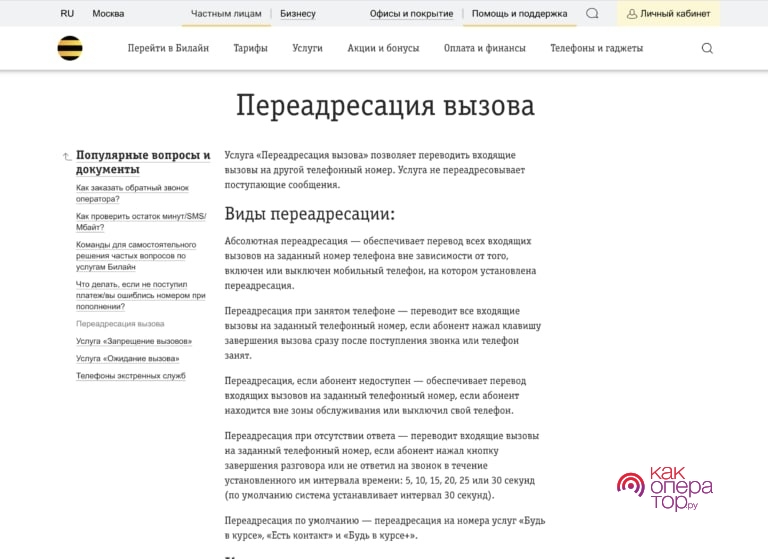
- Также можно позвонить в службу поддержки клиентов по номеру региона.
На МТС
Как и у Билайн, у МТС есть несколько способ деактивации:
- Использование USSD – кода:
- Отключить безлимитную переадресацию вызова — ##21#;
- По недоступности ##62#;
- При отсутствии ответа — ##61#
- В личном кабинете МТС можно отменить переадресацию. Необходимо авторизоваться на сайте мобильного оператора, далее выйти в меню с управлениями услуг, а после выбрать из списка функцию «переадресация вызова» и удалить её полностью;
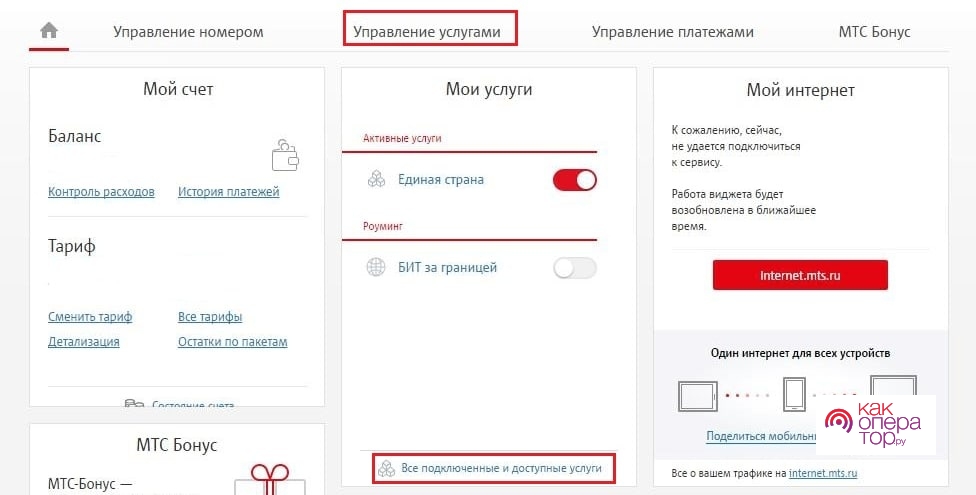
- Деактивировать через мобильное приложение. Для этого необходимо зайти в личный кабинет при помощи логина и пароля, перейти в раздел «Услуги», найти нужную функцию и деактивировать её;
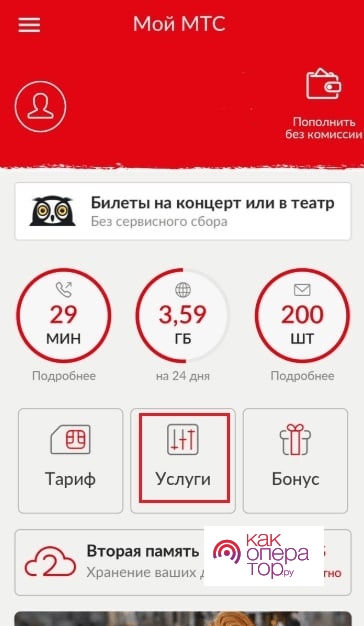
- Также можно деактивировать любые услуги при помощи мобильного оператора, набрав номер, который действует на данный момент в регионе.
На Теле2
Для абонентов сети Теле2 можно использовать только коды, по которым необходимо позвонить и отменить предоставление услуги. Такие короткие USSD –коды:
- ##21# — отмена всех операций;
- ##61# — если нет ответа;
- ##67# — если абонент находится на другой линии;
- ##62# — если абонент недоступен.
Обратите внимание! Если у пользователя появились вопросы или же он не может деактивировать услугу при помощи данных кодов, он может позвонить специалистам по простому номеру 611.
К сожалению, у теле2 нет специальной опции в личном кабинете, но при этом всегда можно прийти в любой ближайший салон, когда человеку удобно, ему помогут отменить операцию.
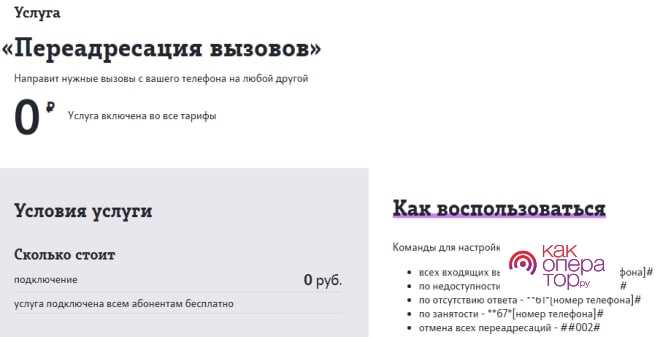
На Мегафоне
У мегафона есть возможность отключить переадресацию через личный кабинет:
- Заходим в личный кабинет на официальном сайте оператора;
- После этого переходим в раздел «Услуги»;
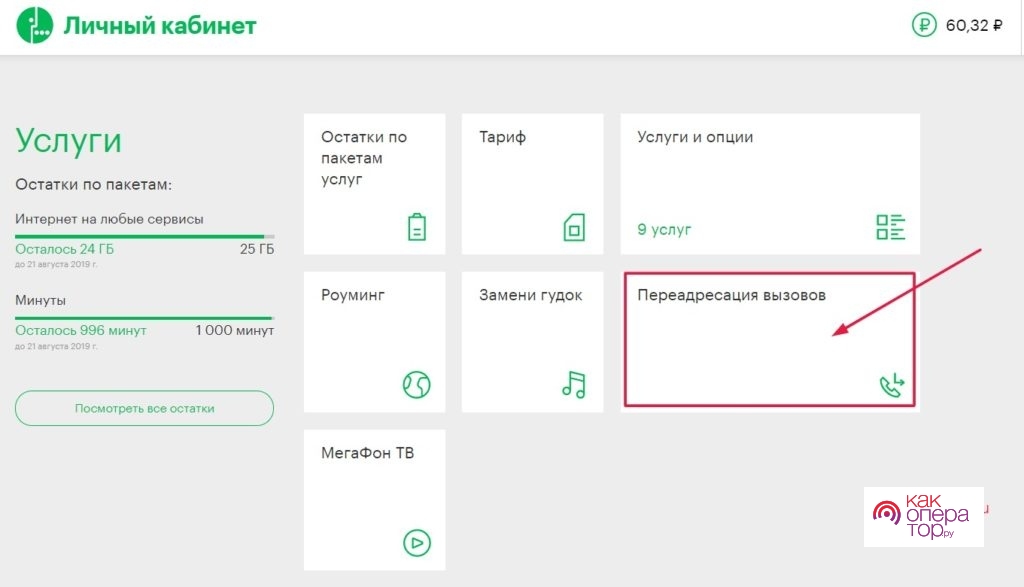
- Снимаем соответствующую галочку с данной услуги или же просто переводим ползунок в не активированное состояние.
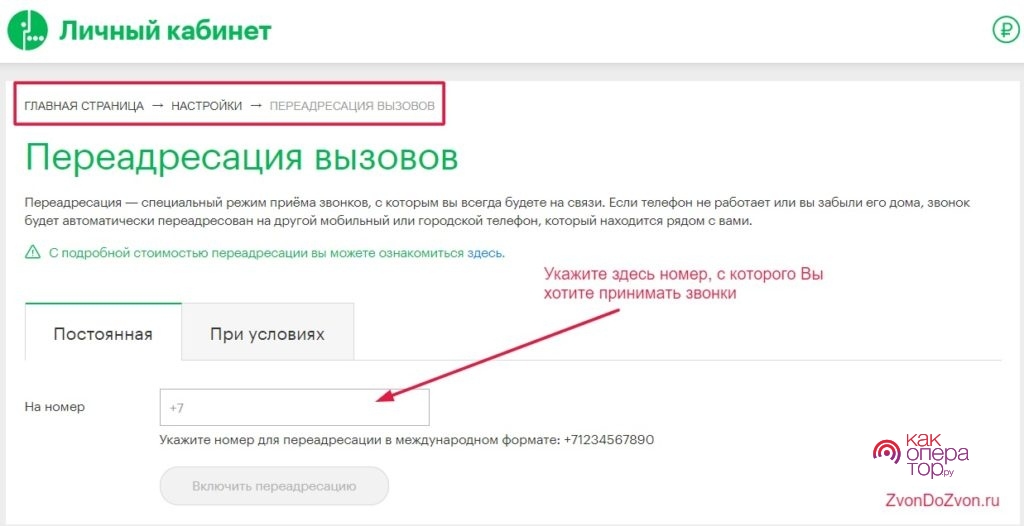
Также можно отключить переадресацию при помощи кода. Они стандартны для всех операторов:
- ##21# — отмена всех операций;
- ##61# — если нет ответа;
- ##67# — если абонент находится на другой линии;
- ##62# — если абонент недоступен.
Как отключить переадресацию в настройках смартфона
Чтобы отключить переадресацию в настройках телефона, пользователь также может воспользоваться настройками своего телефона, не прибегать к действиям с оператором, достаточно разблокировать устройство и перейти в меню всех программ для дальнейших действий:
- После разблокировки и перехода на самый главный экран со всеми программами пользователь должен найти отдельную кнопку, которая будет обозначать настройки телефона. На различных смартфонах иконка «Настройки» выглядит по-разному, но самый распространенный вариант – гайка серого цвета. Если пользователь так и не нашел настройки самостоятельно, он может забить в поиске приложений нужное;
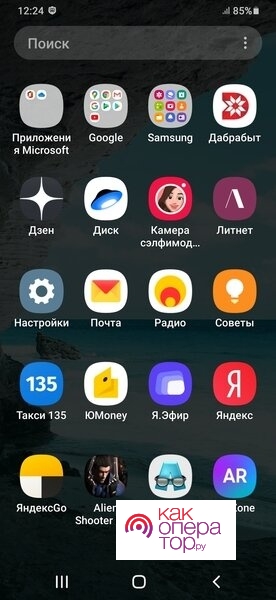
- На некоторых устройствах, например, от Samsung пользователю нужно искать не настройки, а специальную программу от производителя, в которой находятся огромное количество нужных утилит. В ней необходимо отыскать иконку, которая напоминает трубку. Обратите внимание! Если пользователь ищет в настройках устройства, то необходимо найти пункт с названием «Переадресация вызова».
- Далее откроется окно, где можно ввести любой номер. Кликаем на кнопку в правом углу экрана сверху для того, чтобы открыть настройки вызова;
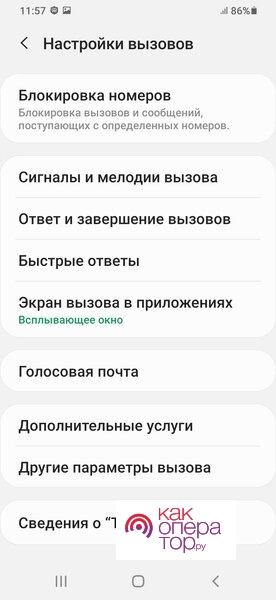
- Далее выбираем пункт «Дополнительные услуги»;
- В данном разделе находим пункт «Переадресация звонков»;
- Активируется список всех имеющихся на экране услуг, в том числе раздел – «Голосовой вызов»;
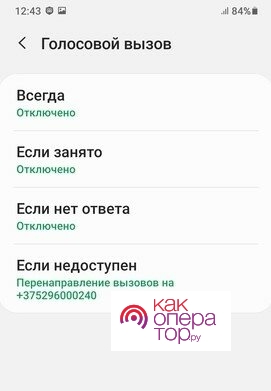
- Выбираем данную иконку, появляется список имеющихся в ней опций;

- Пользователь может сам настроить те опции, которые ему необходимы. После клика на окно с вводом, тапните на «Отключить», чтобы деактивировать ту или иную функцию.
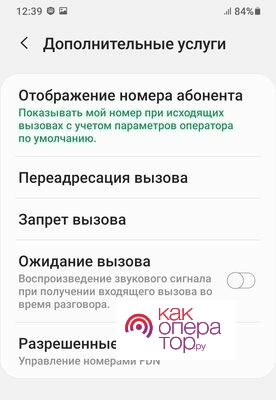
Таким образом можно достаточно просто и легко деактивировать голосовые перенаправления вызова через настройки телефона, не прибегая к помощи мобильного оператора. Использование данной функции может облегчить жизнь занятого человека, но она не всегда нужна ему, при этом он не хочет тратить на это средства, когда её можно отключить достаточно просто и легко.
Услуга переадресации вызовов – удобный сервис, позволяющий абоненту всегда оставаться на связи. Но иногда может потребоваться срочно убрать переадресацию.
Суть опции заключается в том, что когда телефон недоступен или долго не отвечает, вызов переводится на резервный контакт, указанный самим абонентом. Помимо этого, переадресацию можно настроить на голосовую почту, чтобы позвонивший человек мог оставлять сообщения с актуальной информацией.
К преимуществам услуги можно отнести факт, что у всех операторов она подключается и отключается по одной схеме. Кроме того, активируется сервис бесплатно, и за его использование не взимается абонентская плата.
Поговорим о том, как отказаться от всех видов настроенной переадресации вызовов.

Убрать переадресацию вызовов сервисными командами
Начнём с того, что сотовые операторы российского региона предлагают своим абонентам четыре способа перенаправления входящих звонков на другие номера.
Выглядят варианты переадресации следующим образом:
- Безусловная – переадресовываются вообще все звонки, поступающие на основной номер;
- По недоступности – опция включается при входящем звонке, когда абонент находится вне зоны действия сети;
- По занятости – переадресация входящих вызовов, когда абонент уже разговаривает по другой линии;
- По отсутствию ответа – здесь устанавливается определённый временной лимит, и если номер не отвечает в течение установленного временного интервала.
У каждого перечисленного способа есть своя команда для деактивации услуги.
В зависимости от настроенной переадресации, отключается сервис так:
- **21*телефонный номер# — для безусловной переадресации;
- **62*телефонный номер# — если абонент недоступен;
- **61*телефонный номер*интервал ожидания ответа# — если абонент не отвечает;
- **67*телефонный номер# — если абонент занят.
После отключения на контакт абонента приходит уведомление о статусе услуги. При необходимости сервис можно подключить повторно в любое время, оплата за это не взимается.
Альтернативные варианты
Отказаться от дальнейшего использования переадресации вызовов можно и другими способами. В частности, можно позвонить в службу сервисной поддержки своего оператора и попросить сотрудника отключить опцию на номере, с которого осуществляется звонок. Здесь нужно уточнить, что контакт должен принадлежать абоненту.

Для подтверждения личности оператор запрашивает кодовое слово или паспортные данные владельца номера. Если контакт принадлежит другому человеку, деактивировать опцию не получится.
Кроме того, отказаться от переадресации можно через «Личный кабинет» или мобильное приложение, загруженное на смартфон. В обоих случаях пользователю нужно перейти в раздел активных услуг и отключить ненужную опцию.
Третий вариант – обратиться в любой салон сотовой связи. В этом случае услугу деактивирует продавец-консультант. Это не самый удобный способ, кроме того, для деактивации сервиса в обязательном порядке потребуется паспорт.
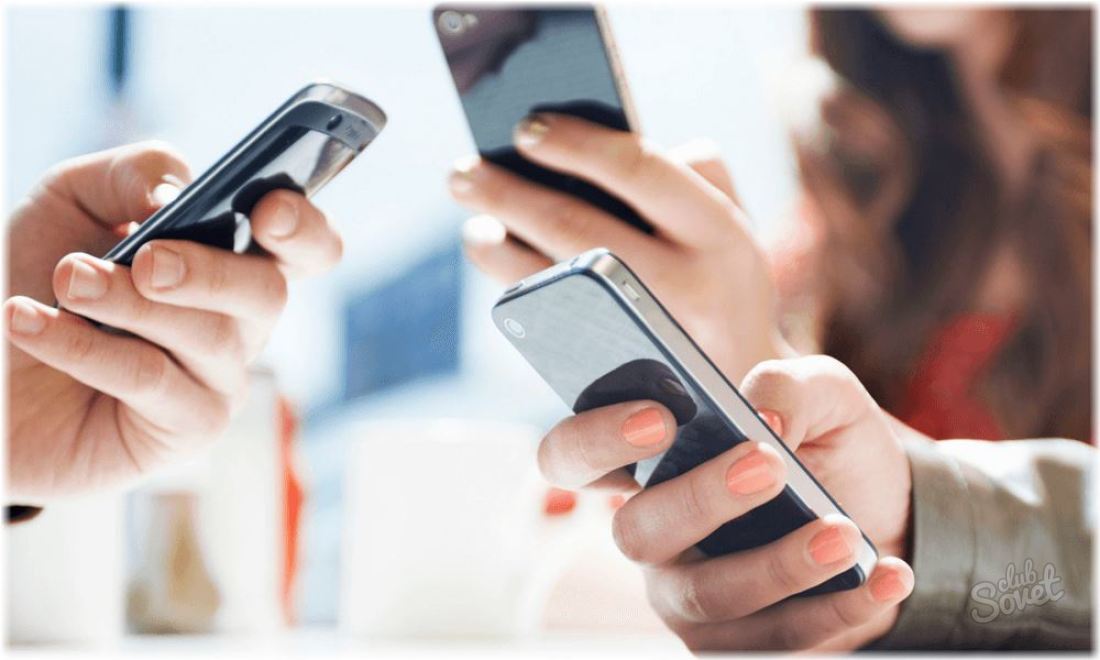
Как отключить переадресацию
С помощью переадресации можно направить входящий вызов абонента на другой номер, так вы останетесь всегда на связи, даже если забыли телефон дома. Однако, когда надобность в этой услуге отпадает, её лучше отключить, чтобы не тратить личные средства. Узнайте, как отменить переадресацию на самых популярных операторах страны.
1
Как отключить переадресацию на Билайне
Как и многие мобильные операторы, Билайн делит переадресацию на несколько типов: когда вы не отвечаете на звонок, когда номер занят или вовсе выключен. Поэтому для отключения переадресации у этого оператора вам понадобится несколько команд.
- Чтобы выключить все переадресации сразу наберите USSD запрос ##21# и клавишу вызова.
- Если вы желаете отключить переадресацию только для случаев, когда вы не можете ответить на звонок, то наберите другую команду ##61# и клавишу вызова.
- Номер телефона занят, и вызовы переходят на другой номер? Отмените это командой ##67#.
- При выключенном телефоне переадресацию можно отключить, набрав запрос ##62#.
Вы можете отключать услугу как по одной, так и все сразу.

2
Как отключить переадресацию на Мегафоне
Оператор мобильной связи Мегафон делит все виды переадресации на условные и безусловную
К условной относятся переадресации по отключенному телефону, недоступности и другие. К безусловной можно отнести только одну – переадресация в любом случае.
Отключаются они тоже двумя способами:
- Чтобы отключить любую условную переадресацию, наберите USSD запрос ##004# клавишу вызова.
- Чтобы отменить безусловную – ##002# и клавиша вызова.
Так разобраться с номерами намного проще.
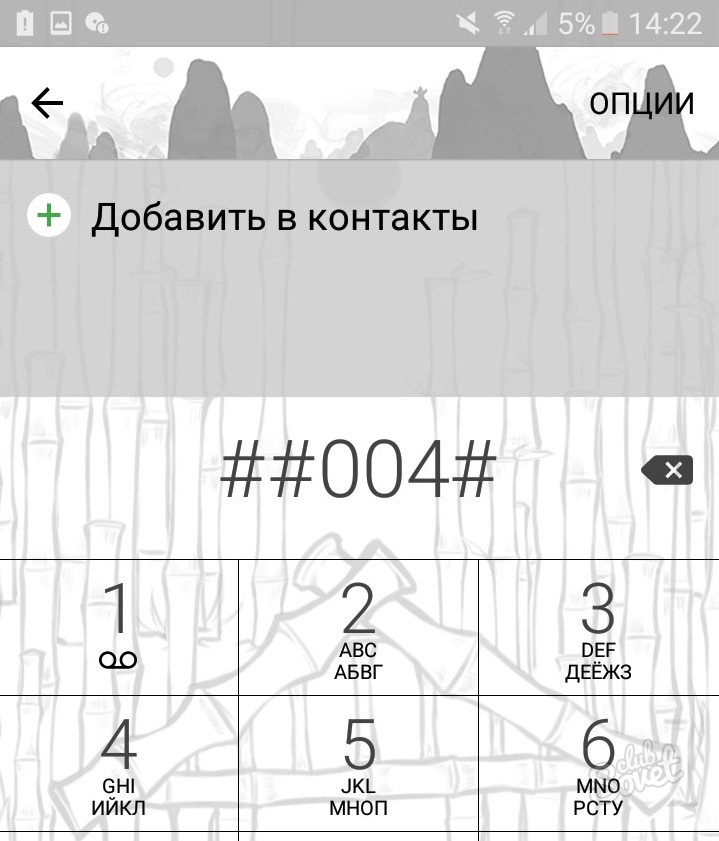
3
Как отключить переадресацию на МТС
В МТС переадресация тоже делится на много типов, отключать ее нужно частями, а именно:
- Отключение переадресации на другой номер, если телефон занят – ##67# клавиша вызова;
- При недоступности сигнала – ##62# вызов;
- Когда нет ответа на звонок – ##61# вызов;
- Отключить все переадресации разом – ##21# и клавиша вызова. При этом, вы отключаете не только голосовую переадресацию, но и смс, факс и прочие.
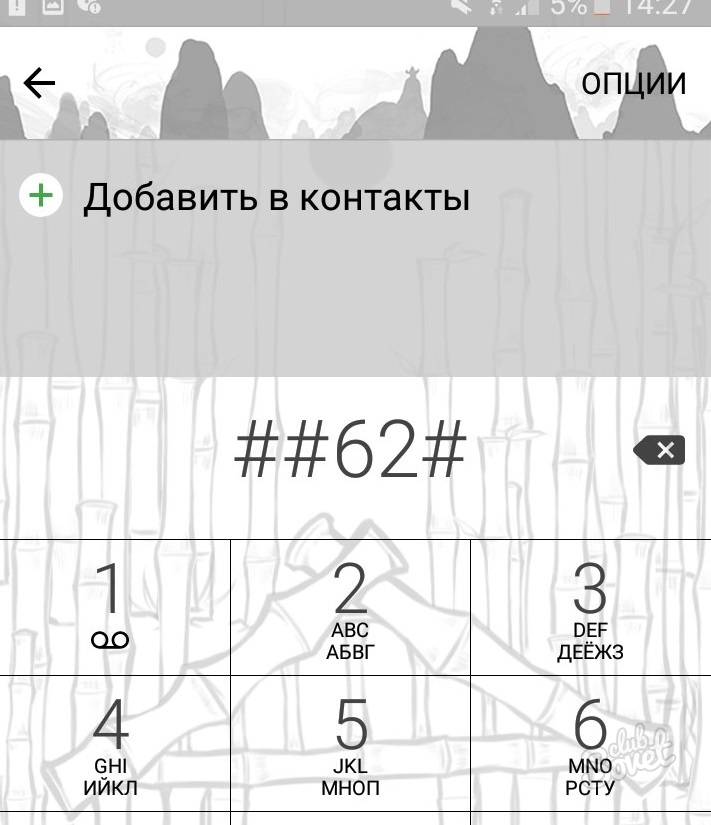
4
Как отключить переадресацию на Теле2
Команды отключения переадресации на Теле2 и МТС полностью совпадают, вы можете воспользоваться безусловным отключением всех направлений по номеру ##21# и нажав клавишу вызова.
Если вам требуется отключить только один тип, то воспользуйтесь одной из вышеперечисленных команд USSD.

5
Как отключить переадресацию на Андроиде
Внутри вашего телефона тоже может быть такая функция. Чтобы проверить ее наличие, зайдите в раздел “Телефон”.
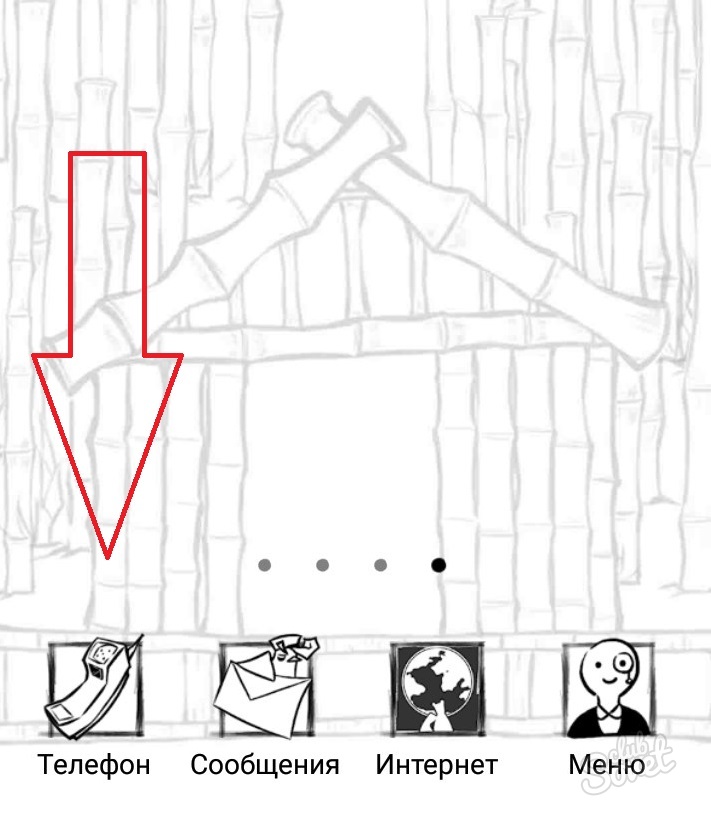
Здесь отыщите параметр “Опции” в правом верхнем углу. Нажмите на него.

В появившемся меню кликните “Настройки”, чтобы открыть меню.
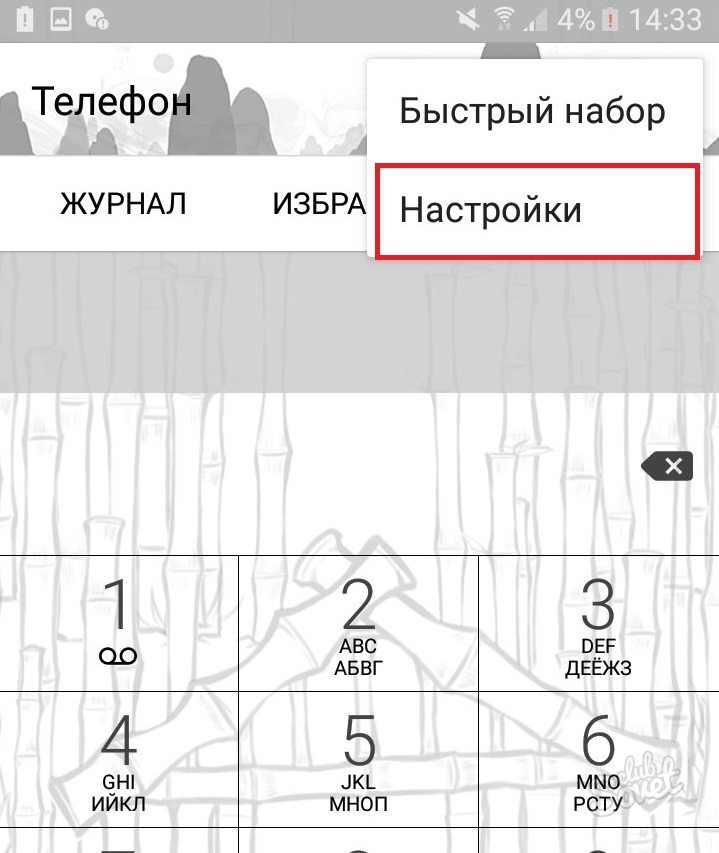
Найдите пункт “Дополнительно”.
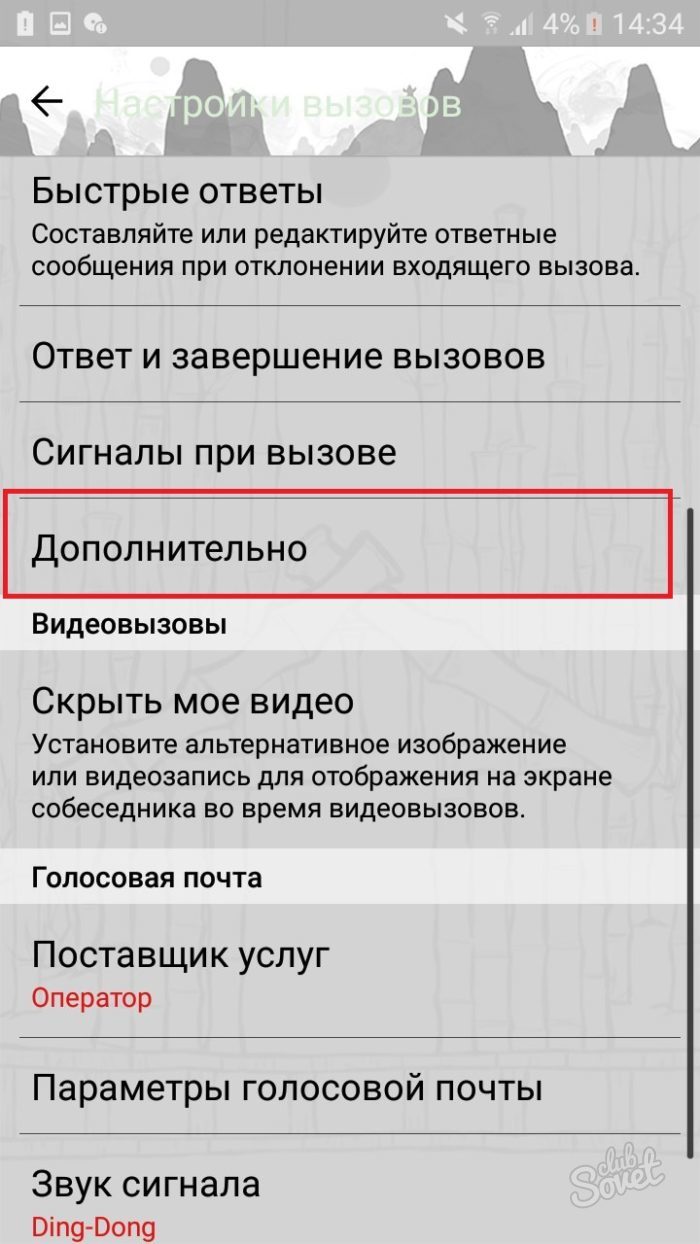
Именно здесь находится параметр “Переадресация вызова”. Войдите в него.
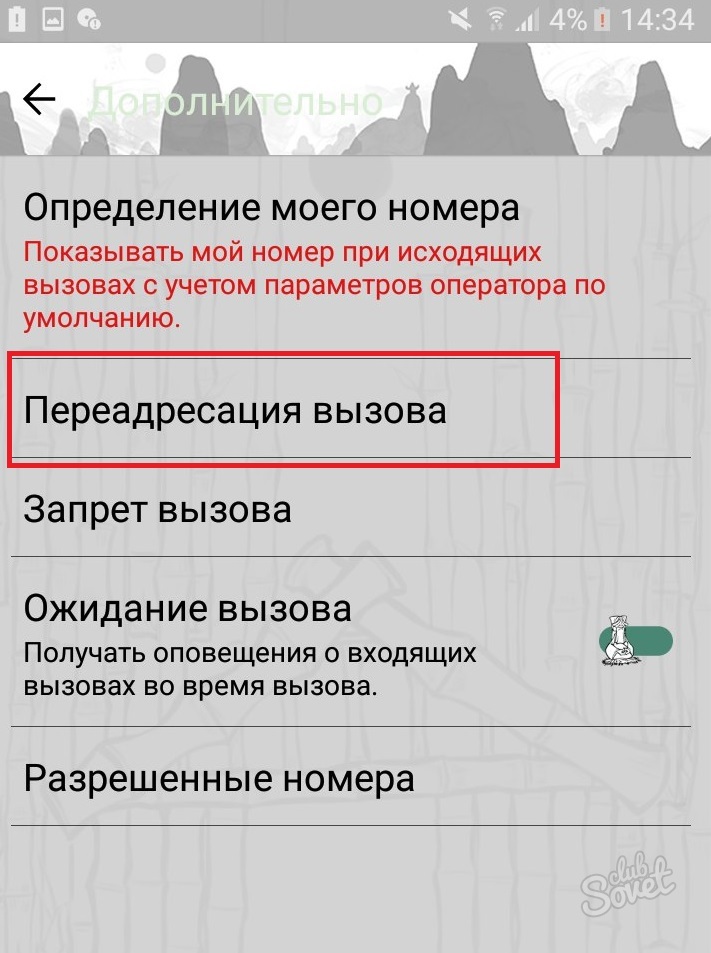
Выберите “Голосовой вызов”.
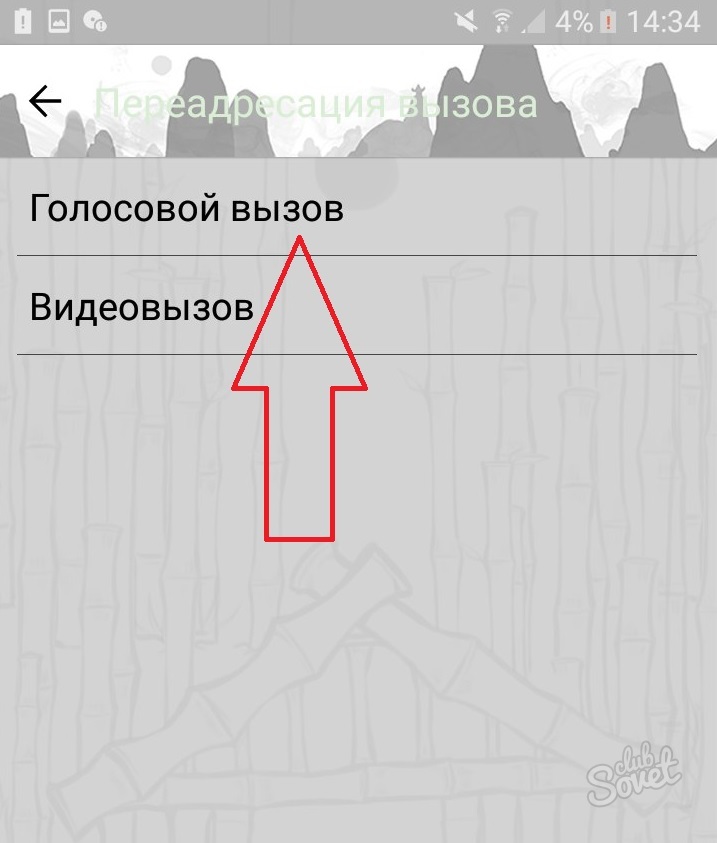
В этом меню вы можете отключить все параметры переадресации. Под всеми пунктами должно стоять слово “Отключено”, кроме пункта “Недоступен”, так как мобильный оператор сам устанавливает этот тип переадресации.
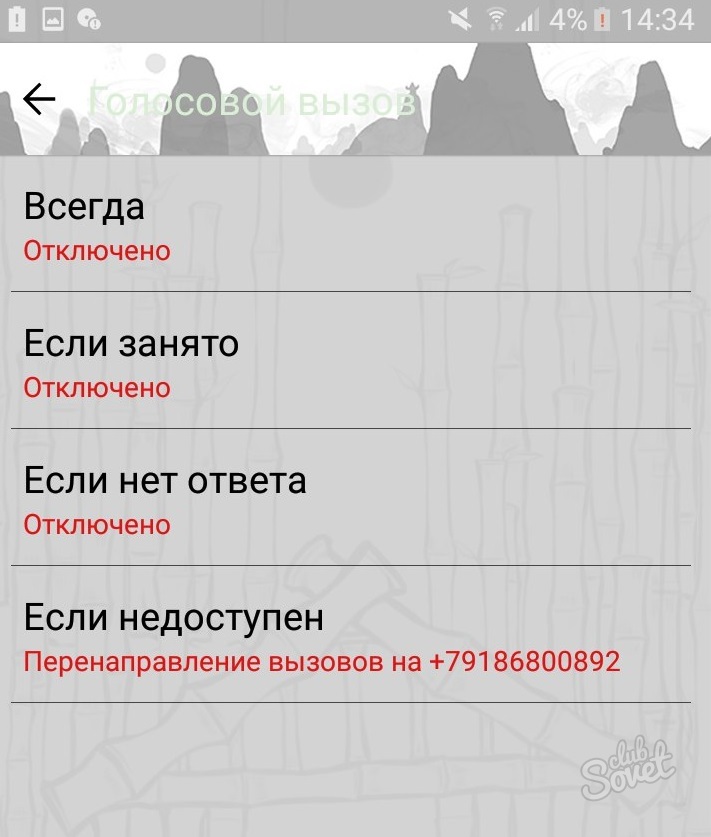
Как отключить переадресацию в телефоне
Услуга под названием «Переадресация» позволяет абонентам всегда быть на связи и не пропускать важные звонки даже в том случае, если мобильный телефон оказывается сломанным, разряженным или находящимся вне зоны действия сети. В любой момент можно отказаться от услуги, если воспользоваться специальным номером.

Инструкция
Клиенты оператора связи Мегафон отключить или подключить переадресацию могут при помощи двух разных способов: самостоятельно либо обратившись к оператору. Если вам подходит первый способ деактивации услуги, на клавиатуре своего телефона наберите короткий номер 0500 (это номер абонентской службы Мегафон). Позвонить можно и с городского телефона в таком случае следует набирать номер 5077777. Обратите внимание на то, что оба этих номера позволяют не только отключить переадресацию, но и установить ее.
В том случае, если вы захотите отказаться только от какого-то вида переадресации, наберите команду ## (код переадресации)#. Для того чтобы полностью отказаться от пользования услугой, воспользуйтесь USSD-номером ##002#. Кстати, необходимый код услуги всегда можно получить на сайте компании Мегафон. Не забывайте и про то, что деактивация услуги, в отличие от подключения, является платной — она будет стоить 30 рублей. А непосредственно использование переадресации абонент оплачивает по расценкам установленного тарифного плана.
Пользователи сети МТС могут отключить услугу «Переадресация», используя такие системы самообслуживания, как «Смс-Помощник», «Интернет-Помощник» либо «Мобильный Помощник». Помимо этого, абоненты могут обращаться в Контактный центр оператора связи. Для того чтобы это сделать, необходимо позвонить по номеру 8-800-333-0890. Управление переадресацией также возможно и благодаря специальным USSD-командам. Отмена всех установленных типов услуги воспользуйтесь коротким номером ##002#.
У оператора Билайн отмена услуги производится по-другому, уже в зависимости от выбранного типа переадресации. Например, если у абонента подключена переадресация, которая включается при занятом телефоне, то для ее отключения нужно набрать USSD-команду **67*номер телефона#. Для того чтобы деактивировать несколько одновременно установленных типов услуги, необходимо использовать номер ##002#.
Войти на сайт
или
Забыли пароль?
Еще не зарегистрированы?
This site is protected by reCAPTCHA and the Google Privacy Policy and Terms of Service apply.
С помощью переадресации вызовов вы можете оставаться на связи, направляя входящие звонки на телефон, с которого звонящий абонент получит ответ. Для активации этой функции не потребуются сторонние приложения.
24 октября 2021 года
Связь
4 минуты, 32 секунды читать
53431

Мы познакомим вас с определением понятия «переадресация», с ее видами, а также расскажем, как настроить переадресацию на смартфоне и как ее можно отключить.
Что такое переадресация
Переадресация вызовов – это автоматическая функция, перенаправляющая все звонки с одного номера на другой. В современном мире эта услуга предоставляется и регулируется операторами сотовой связи.
Для настройки переадресации необходимо проверить, поддерживает ли ваш оператор данную опцию.
Виды переадресации
Условно опцию, когда входящий вызов будет перенаправлен, можно разделить на 4 вида:
1. Переадресовывать всегда на заданный телефон. Удобно при замене старого номера на новый.
2. Если занято. Когда ваша основная линия занята другим звонком
3. При отсутствии ответа. Если основной номер не ответит на звонок в течение определенного времени
4. Если недоступен. Когда основной номер отключен или вне зоны сети.
Как включить переадресацию на Андроиде
Это приведет к переадресации всех входящих вызовов на указанный вами номер и будет действовать до тех пор, пока функция переадресации вызовов не будет отключена.
· Откройте приложение «Телефон»
· В верхнем углу нажмите «Меню» и выберите «Настройки»
· Перейдите во вкладку «Настройки вызовов»
· Здесь в зависимости от версии вашего Android, нужно войти в раздел «Перенаправление вызовов»
· В настройках этого раздела выберите один из четырех видов (описанных выше) осуществления переадресации
· Введите номер, с которого хотите получать входящие звонки, и нажмите «Включить».
Как включить переадресацию вызовов на iPhone
1. Откройте настройки на iPhone
2. Перейдите в настройки “Телефон”
3. Нажмите “Переадресация вызова” и включите
4. В текстовое поле введите номер телефона, на который вы хотите переадресовывать все входящие звонки
5. Нажмите назад и выйдите из настроек, чтобы переадресация вызова вступила в силу
Как только вы ввели номер телефона, звонки начнут переадресовываться. Со стороны входящих вызовов ничего не изменилось, но на ваш iPhone больше не будут постоянно звонить, а вместо этого он просто отправит звонки на указанный вами номер.
Как отключить переадресацию на Андроиде
Если вы больше не хотите, чтобы звонки поступали на другой телефон – деактивируйте функцию, выполнив следующие шаги:
· Зайдите в приложение «Телефон» (набор номеров).
· Нажмите в верхнем углу «Меню» и выберите «Настройки»
· Дальше перейдите в «Настройки вызовов».
· В этом разделе в зависимость от версии Android, вам нужно войти в раздел «Перенаправление вызовов».
· В настройках перенаправления вызовов отключить переадресацию звонков.
Как отключить переадресацию вызовов на iPhone
Отключить переадресацию проще, чем включить:
· Вернитесь в «Настройки» и выберите «Телефон»;
· В разделе «Вызовы» найдите пункт «Переадресация» и кликните на него, а затем смахните переключатель в положение «Выкл».
Пока функция переадресации вызовов отключена, ваш iPhone будет принимать входящие телефонные звонки как обычно.
Преимущества и недостатки переадресации на телефоне
Благодаря этой услуге, вы без труда можете сообщить всем о смене старого номера на новый. Голосовой автоответчик продиктует абонентам ваш нынешний номер, чтобы они могли до вас дозвониться.
При этом старую SIM-карту можно вытащить из телефона, потому что сама операция по переадресации выполняется при помощи оператора.
Недостатки услуги:
· При настройке перенаправления входящих звонков на другой номер, сообщения на заданный номер не будут поступать.
· Баланс SIM-карты, с которой осуществляется переадресация, не должен быть нулевым. В противном случае переадресация не будет работать.
Для перенаправления входящих звонков и SMS можно использовать сторонние программы из Google Play.
Вы можете в любой момент отключить переадресацию вызовов на своем телефоне, будь то Android или iPhone, и включить ее снова. Надеемся, вам было полезно наше руководство по переадресации звонков.
«Секретные коды» для всех мобильных телефонов
Как правило, первый из этих кодов знают все, остальные — реже…
Нижепреведенное работает для большинства мобильных устройств.
Не уверен — не применяй.
Посмотреть IMEI (International Mobile Equipment Identifier, Международный Идентификатор Мобильного Оборудования аппарата) — *#06#
PIN-коды
Изменить PIN — **04*, потом ввести старый PIN, и два раза новый PIN;
Изменить PIN2 — **042*, затем ввести старый PIN2, и два раза новый PIN2;
Разблокировать SIM-карту (PIN) — **05*, затем ввести PUK и два раза новый PIN;
Разблокировать SIM-карту (PIN2) — **052*, затем ввести PUK2 и два раза новый PIN2;
Переадресация вызова (услуга д.б. заказана у оператора):
Отменить все переадресации — ##002#
Отменить все условные переадресации — ##004#
Активировать все условные переадресации — **004*Номер телефона#
Безусловная переадресация (переадресация всех звонков)
Выключить и деактивировать — ##21#
Деактивировать — #21#
Включить и активировать — **21*Номер телефона#
Включить — *21#
Проверить состояние — *#21#
Переадресация в случае «нет ответа»
Выключить и деактивировать — ##61#
Деактивировать — #61#
Включить и активировать — **61*Номер телефона#
Включить — *61#
Проверить состояние — *#61#
Установка времени звонка до срабатывания переадресации «нет ответа»
При установке переадресации по сигналу «нет ответа» можно задать время в секундах, которое система дает на
поднятие трубки. Если за это время трубка не поднята, входящий звонок будет переадресован.
Например, **61*+709576617601234**30# — устанавливает время ожидания = 30 секунд.
Установить время ожидания — **61*Номер телефона**N# , N=5..30 (секунд)
Удалить предыдущую установку — ##61#
Переадресация в случае «недоступен»
Выключить и деактивировать — ##62#
Деактивировать — #62#
Включить и активировать — **62*Номер телефона#
Включить — *62#
Проверить состояние — *#62#
Переадресация в случае «занято»
Выключить и деактивировать — ##67#
Деактивировать — #67#
Включить и активировать — **67*Номер телефона #
Включить — *67#
Проверить состояние — *#67#
Запрет вызова (нужно заказать услугу у оператора)
Изменить пароль для всех запретов (по умолчанию — 0000) — **03*330*старый пароль*новый пароль*новый пароль#
Запрет всех исходящих звонков
Активировать — **33*пароль#
Деактивировать — #33*пароль#
Проверить состояние — *#33#
Запрет всех звонков
Активировать — **330*пароль#
Деактивировать — #330*пароль#
Проверить состояние — *#330#
Запрет всех исходящих международных звонков
Активировать — **331*пароль#
Деактивировать — #331*пароль#
Проверить состояние — *#331#
Запрет всех исходящих звонков
Активировать — **333*пароль#
Деактивировать — #333*пароль#
Проверить состояние — *#333#
Запрет всех входящих звонков
Активировать — **353*пароль#
Деактивировать — #353*пароль#
Проверить состояние — *#353#
Запрет всех входящих звонков при роуминге
Активировать — **351*пароль#
Деактивировать — #351*пароль#
Проверить состояние — *#351#
Ожидание вызова (услуга д.б. заказана у оператора)
Активировать — *43#
Деактивировать — #43#
Проверить состояние — *#43#
Передавать номер телефона (Анти-АОН)
Запретить — #30#номер телефона
Разрешить — *30#номер телефона
Проверить состояние — *#30#
Отображать номер звонящего (АОН)
Запретить — #77#
Разрешить — *77#
Проверить состояние — *#77#
Как заставить телефон работать дольше и разряжаться медленней?
1 минута горения подсветки = 1 час в режиме Standby (ожидания).
10 секунд работы с меню = 15 минут в режиме Standby.
1 минута приёма сетевой информации = 30 минут Standby.
Одна регистрация на следующей Базовой Станции = 1 час в режиме Standby.
Включение телефона с поиском и регистрацией в сети = 2 часа в Standby.
06.02.2009, 21:06 [46675 просмотров]
К этой статье пока нет комментариев, Ваш будет первым
How to Turn off Call Forwarding
Stop call forwarding on your landline, Android, or iPhone
Updated on December 11, 2020
What to Know
- Landlines: Dial *73. If you have T-Mobile or AT&T, dial #21# instead.
- iPhone: Go to Settings > Phone > Call Forwarding and toggle off call forwarding.
- Android: Launch the Phone app and tap Menu > Settings > Calls > Call Forwarding. Turn off any option you don’t want.
This article explains how to disable call forwarding on landlines, iPhones, and Android phones.
How to Stop Call Forwarding From Your Landline
To disable call forwarding on traditional landlines:
-
Pick up your phone and dial *73.
If your carrier is T-Mobile or AT&T, dial #21# instead.
-
Wait for a beep or tone indicating that call forwarding has been disabled.
You can follow the same steps above to set up call forwarding if your carrier is either Verizon or Sprint.
How to Turn off Call Forwarding on Android
First, check to see if call forwarding is enabled:
Not all phone carriers support call forwarding.
-
Launch the Phone application.
-
Tap the Menu icon on the top right corner.
-
Tap Settings.
Older Android smartphones might say Call Settings instead of just Settings.
-
Tap Calls.
-
Tap Call Forwarding.
-
If any of the options below are enabled, tap the enabled option and select Turn Off.
- Always forward
- Forward when busy
- Forward when unanswered
- Forward when unreached
How to Turn off Call Forwarding on iPhone
To disable call forwarding on iOS devices:
-
Launch the Settings app.
-
Tap Phone.
-
Tap Call Forwarding.
-
Tap the Call Forwarding toggle switch to turn it to the off position.
FAQ
-
How do I turn off call forwarding on Verizon?
From a mobile device, dial *73. Alternatively, go to a web browser and sign in to My Verizon > Account > My devices > Device overview. Under your device, select Manage device, then scroll to the Call forwarding section and select Manage. Go to the Select Mobile Number dropdown list, choose your number, and select Cancel Call Forwarding.
-
How do I set up call forwarding on Google Voice?
Tap Settings (gear icon) > Account > go to the Linked numbers section and select New linked number. Next, enter your phone number and follow the prompts for verification. To verify with a landline, select Verify by phone > Call.
Thanks for letting us know!
Get the Latest Tech News Delivered Every Day
Subscribe
How to Turn off Call Forwarding
Stop call forwarding on your landline, Android, or iPhone
Updated on December 11, 2020
What to Know
- Landlines: Dial *73. If you have T-Mobile or AT&T, dial #21# instead.
- iPhone: Go to Settings > Phone > Call Forwarding and toggle off call forwarding.
- Android: Launch the Phone app and tap Menu > Settings > Calls > Call Forwarding. Turn off any option you don’t want.
This article explains how to disable call forwarding on landlines, iPhones, and Android phones.
How to Stop Call Forwarding From Your Landline
To disable call forwarding on traditional landlines:
-
Pick up your phone and dial *73.
If your carrier is T-Mobile or AT&T, dial #21# instead.
-
Wait for a beep or tone indicating that call forwarding has been disabled.
You can follow the same steps above to set up call forwarding if your carrier is either Verizon or Sprint.
How to Turn off Call Forwarding on Android
First, check to see if call forwarding is enabled:
Not all phone carriers support call forwarding.
-
Launch the Phone application.
-
Tap the Menu icon on the top right corner.
-
Tap Settings.
Older Android smartphones might say Call Settings instead of just Settings.
-
Tap Calls.
-
Tap Call Forwarding.
-
If any of the options below are enabled, tap the enabled option and select Turn Off.
- Always forward
- Forward when busy
- Forward when unanswered
- Forward when unreached
How to Turn off Call Forwarding on iPhone
To disable call forwarding on iOS devices:
-
Launch the Settings app.
-
Tap Phone.
-
Tap Call Forwarding.
-
Tap the Call Forwarding toggle switch to turn it to the off position.
FAQ
-
How do I turn off call forwarding on Verizon?
From a mobile device, dial *73. Alternatively, go to a web browser and sign in to My Verizon > Account > My devices > Device overview. Under your device, select Manage device, then scroll to the Call forwarding section and select Manage. Go to the Select Mobile Number dropdown list, choose your number, and select Cancel Call Forwarding.
-
How do I set up call forwarding on Google Voice?
Tap Settings (gear icon) > Account > go to the Linked numbers section and select New linked number. Next, enter your phone number and follow the prompts for verification. To verify with a landline, select Verify by phone > Call.
Thanks for letting us know!
Get the Latest Tech News Delivered Every Day
Subscribe
